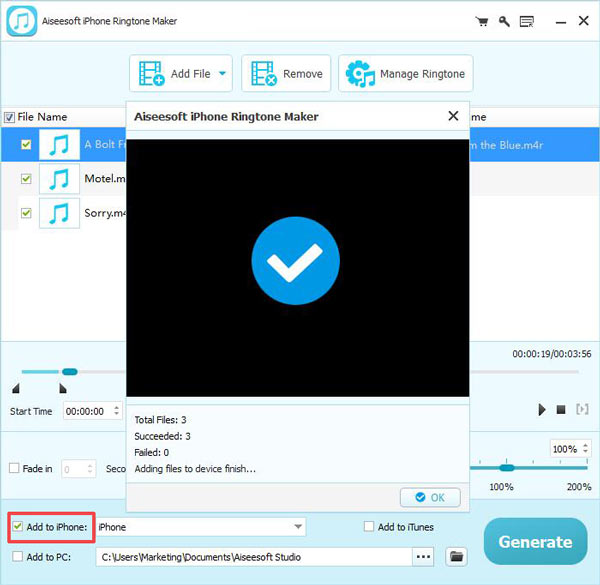Hogyan helyezhetjük el a videókat a számítógépünkre, amikor az iTunes alkalmazással történő átvitel nem sikerült? Mit használhat, ha video-inkompatibilitási problémával találkozik? Az Aiseesoft iPad Converter Suite lehet a legjobb választás a videók iPad-re konvertálásához, iPad-fájlok átviteléhez és az iPhone csengőhangjának elkészítéséhez. Kövesse az alábbi utasításokat a video konvertálásához iPadre vagy iPad fájlok átviteléhez.
Lépés 1. Töltse le, telepítse és futtassa a szoftvert a számítógépére. Válassza a fő felületen az Aiseesoft iPad Video Converter elemet.
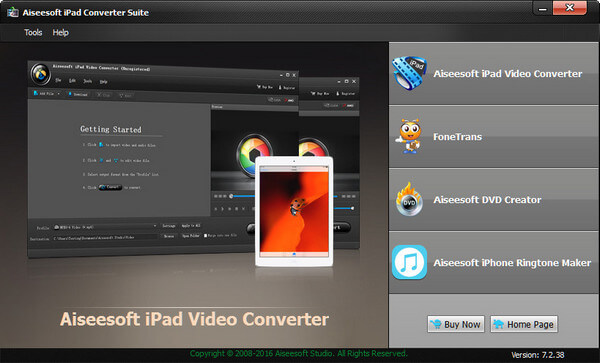
Lépés 2. Kattintson a Fájl hozzáadása elemre, amellyel video- vagy audiofájlokat / fájlokat importálhat ebbe a szoftverbe.
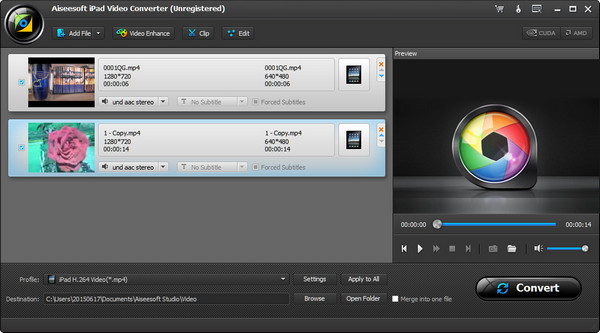
Lépés 3. Válassza ki a kimenetet a Profilból, és kattintson a Konvertálás elemre a videók elindításához az iPad készülékre.
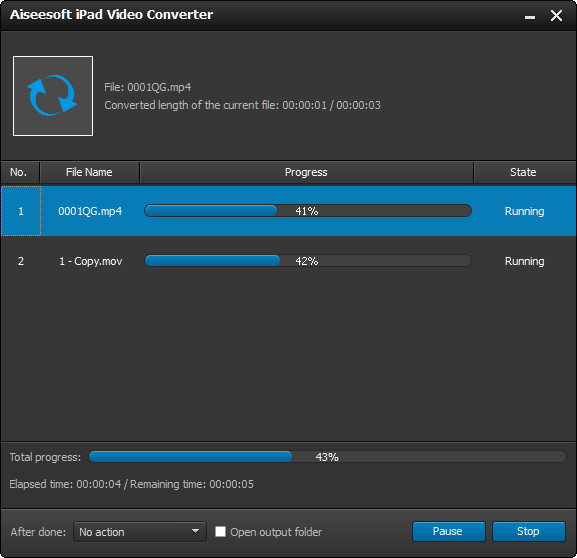
Lépés 1. Töltse le, telepítse és futtassa a szoftvert a számítógépére. Válassza a fő felületen az Aiseesoft FoneTrans lehetőséget.
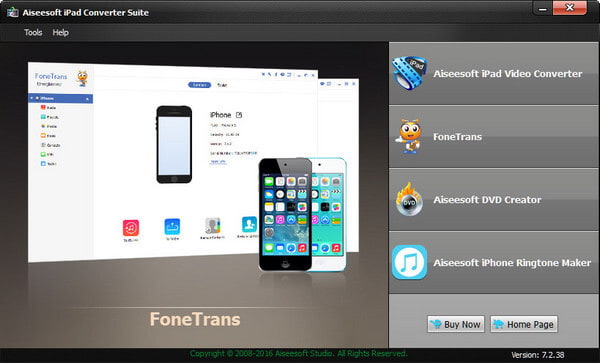
Lépés 2. Csatlakoztassa iPad készülékét a számítógéphez USB-kábellel. Ha adatokat szeretne átvinni két iOS-eszköz között, akkor mindkét eszközt csatlakoztatnia kell a számítógéphez.
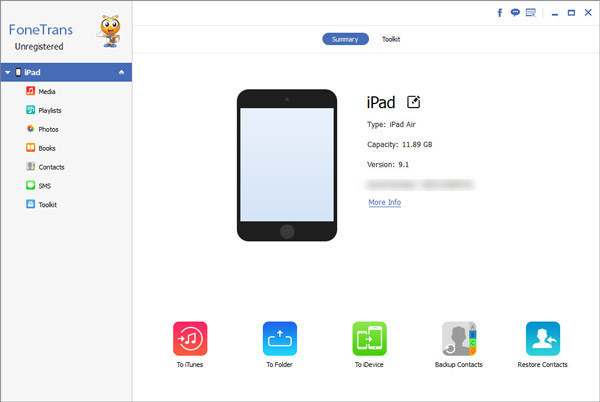
Lépés 3. Válassza ki az átküldendő adatokat, kattintson az Add vagy Export gombra az adatok átviteléhez az iPadről / az iPadről.
További részletekért kérjük, látogasson el a FoneTrans bemutatójára.
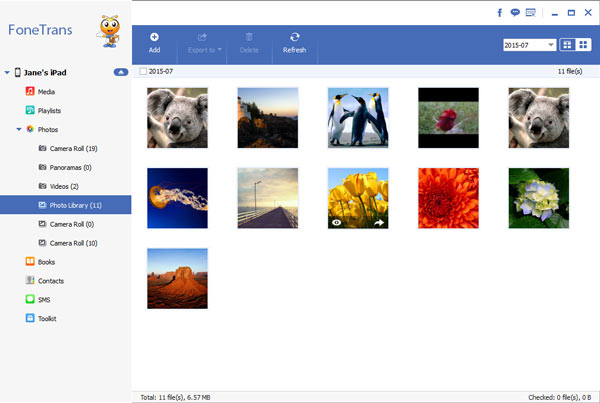
Lépés 1. Töltse le, telepítse és futtassa a szoftvert a számítógépére. A fő felületen válassza az Aiseesoft DVD Creator lehetőséget. Helyezzen egy üres DVD lemezt a számítógépébe.
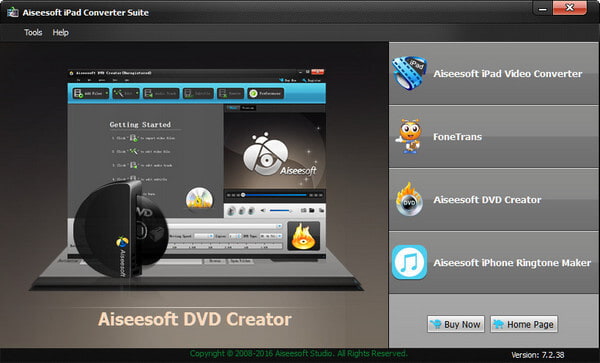
Lépés 2. Kattintson a Fájlok hozzáadása elemre, amellyel videofájlokat importálhat ebbe a szoftverbe. A videofájl szerkesztéséhez kattintson a Szerkesztés, az Audio Track, a Subtitle vagy az Remove elemre.
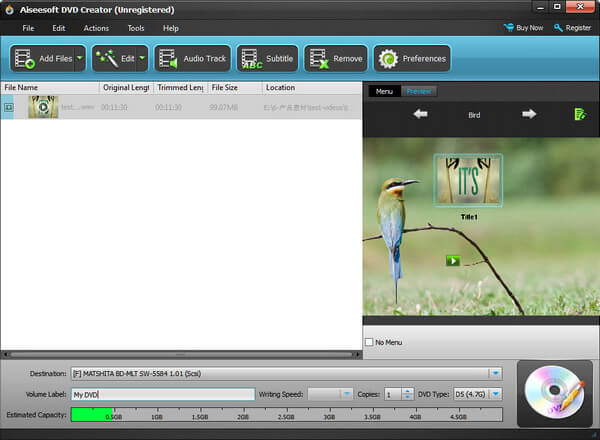
Lépés 3. Kattintson a menü gombra a DVD-fájlok szerkesztéséhez. Ezután kattintson a Burn gombra a videó DVD-fájlokba történő létrehozásának megkezdéséhez.
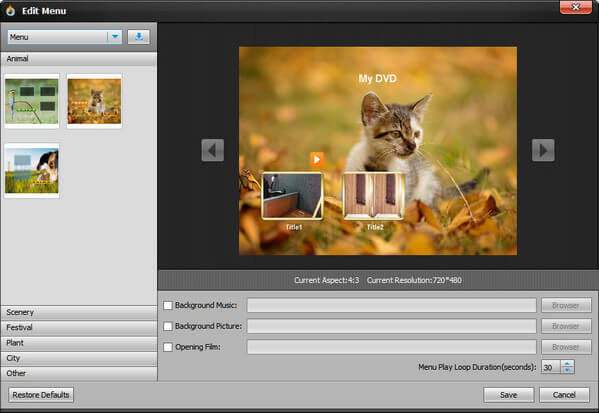
Lépés 1. Töltse le, telepítse és futtassa a szoftvert a számítógépére. Válassza a fő felületen az Aiseesoft iPhone Ringtone Maker alkalmazást.
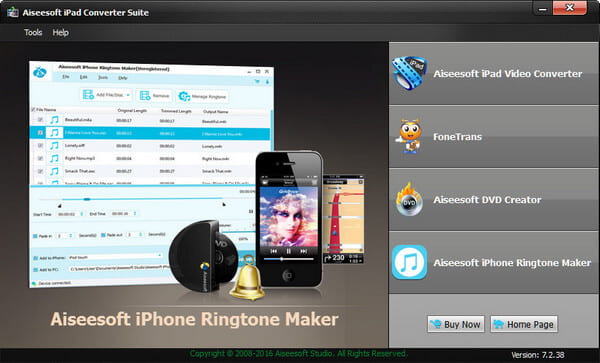
Lépés 2. Kattintson a Fájl hozzáadása elemre, ha dalokat vagy videókat szeretne hozzáadni ehhez a programhoz. Ha csengőhangot szeretne feltenni az iPhone-ra, csak csatlakoztassa iPhone-ját a számítógéphez.
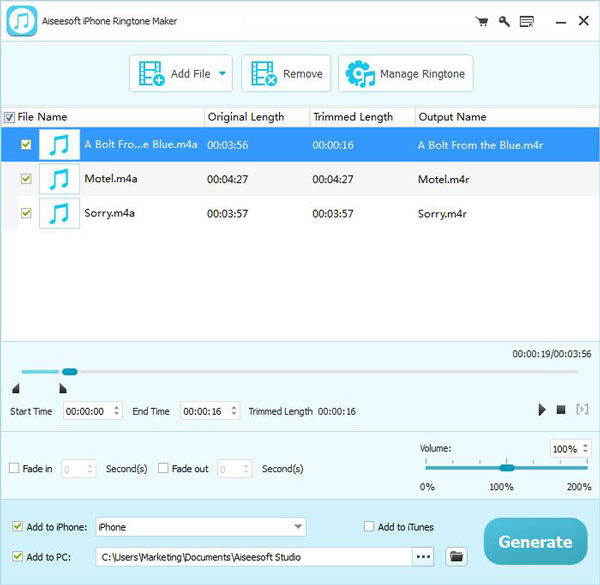
Lépés 3. Állítsa be a csengőhang időtartamát, a be- és kikapcsolási effektusokat, majd a csengőhang létrehozásának megkezdéséhez kattintson a Létrehozás gombra.